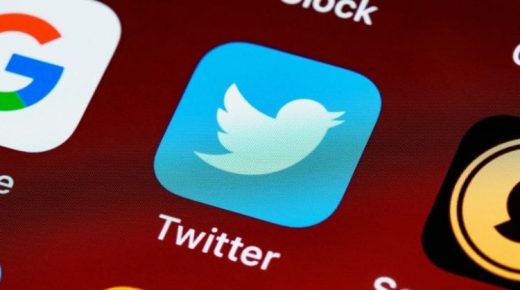يواجه كثير من الأشخاص بعض المشاكل حين يكون لديهم ملف بصيغة PDF ويرغبون فى تعديل بعض الأجزاء به مثل أنهم يريدون إضافة صور أو حذف أجزاء من النص الموجود فى ملف ال PDF أو إضافة نص آخر للملف أو تعديل الكتابة وفى هذا المقال سنتعرف على طرق يمكنك من خلالها التعديل على جميع الملفات التي تكون بصيغة PDF.
طرق التعديل على ملف PDF
1- بإستخدام برنامج Acrobat reader Dc
هذا البرنامج الذي تقدمه شركة أدوبى Adobe يمكن المستخدم من عرض جميع الملفات التي تكون بصيغة PDF، وأيضاً يمكن طباعتها وتوقيعها ومشاركتها.
ويمكن أيضاً التعديل بها وإضافة التعليقات التوضيحية إليها، ولكي تتمكن من التعديل على ملف PDF بإستخدام برنامج Acrobat reader Dc قم بإتباع الخطوات التالية:
خطوات استخدام برنامج Acrobat reader Dc
أولاً عليك أن تقوم بفتح ملف PDF الذى ترغب فى القيام ببعض التعديلات عليه من داخل برنامج Acrobat reader Dc ويمكنك فتح الملف داخل البرنامج من خلال إتباع الخطوات التالية:
1- قم بتشغيل برنامج أكروبات Acrobat reader Dc على جهاز الكمبيوتر الذي تمتلكه.
2- ستجد فى شريط القوائم الذى يوجد فى أعلى شاشة البرنامج قائمة File قم بالضغط عليها.
3- ستظهر لك خيارات قم باختيار Open الذى من خلاله تستطيع الدخول إلى الملفات التى توجد على حاسوبك.
4- قم بالبحث في الملفات التى توجد على جهاز الكمبيوتر الخاص بك عن الملف ال PDF الذى تريد أن تقوم بإجراء بعض التعديلات عليه وقم بتحديد الملف ومن ثم قم بالنقر على زر فتح Open أو يمكنك الضغط مرتين متتاليتين على الملف من خلال الماوس وسيفتح أيضاً.
5- من خلال شريط القوائم الذي يوجد أعلى شاشة البرنامج قم بالنقر على قائمة الأدوات Tools.
6- ستجد فى ناحية اليمين من النافذة المعروضة أمامك أيقونة تعديل PDF أو إذا كان لغة جهاز الكمبيوتر إنجليزية ستجد Edit PDF قم بالضغط عليها.
7- بعد ذلك قم بتحديد النص الذى تريد أن تقوم بإجراء بعض التعديلات عليه و سيتمكن المستخدم من أن يلاحظ أن برنامج أكروبات Acrobat reader Dc يقوم بفتح قائمة بشكل تلقائى تضم هذه القائمة مجموعة من الأدوات المختلفة التي يمكن للمستخدم استعمالها ليقوم بإجراء التعديل على ملف PDF، حيث توفر هذه الأدوات للمستخدم التعديل على النصوص وفقرات النص التى توجد فى ملف PDF.
وأيضاً يمكن التعديل فى حجم العناصر والأشكال وحجم الخطوط التى تكون موجودة ومضافة داخل الملف، ويمكن البرنامج أيضاً المستخدم من إستخدام قائمة Objects وهذه القائمة يمكن من خلالها أن تقوم بالتعديل على الصور التى تكون مدرجة داخل الملف.
8- هكذا تكون قد إنتهيت من إجراء التعديلات الآن يمكنك حفظ التغييرات التي قمت بتعديلها على ملف PDF وتتم عملية الحفظ من خلال فتح قائمة File التى توجد فى الجزء العلوى من شاشة البرنامج وقم بإختيار الأمر Save.
اقرأ أيضاً: أفضل أدوات تعديل وتقطيع الفيديو بدون تحميل
2- إستخدام مستندات جوجل Google docs للتعديل على ملفات PDF
توفر شركة جوجل للمستخدمين إجراء كل التعديلات التى يريدونها على ملفات PDF عن طريق استخدام مستندات جوجل Google docs وذلك من خلال هذه الخطوات.
خطوات إستخدام مستندات جوجل Google docs لتعديل ملف PDF
- أولاً: قم بفتح المتصفح جوجل Google على جهاز الكمبيوتر الذي تستخدمه، ومن ثم قم بالذهاب إلى Google Drive – جوجل درايف على الإنترنت إما بالبحث أو الذهاب إليه مباشرةً عن طريق تطبيقات جوجل Apps.
- ثانياً: عليك تحميل ملف PDF الذي ترغب فى إجراء التعديلات عليه، والذي يمر بالخطوات التالية:
1- من خلال الضغط أيقونة جديد أو NEW التى يكون لونها أزرق.
2- من القائمة التى ستظهر أمامك قم بإختيار تحميل ملف أو File Upload.
3- سيتم الإنتقال إلى الملفات التى تكون موجودة على جهاز الحاسوب الخاص بك قم بالبحث عن ملف PDF الذي ترغب فى التعديل به وقم بإختياره وعليك أن تنتظر حتى تنتهى عملية التحميل.
4- من خلال زر الماوس أو الفأرة الأيمن قم بالنقر على إسم الملف الظاهر أمامك فى شاشة جوجل درايف Google Drive، ثم قم بالضغط على فتح بإستخدام أو Open with.
5- من خلال القائمة التي ستظهر لك قم بإختيار مستندات جوجل Google Docs.
6- يمكن الأن أن تقوم بإجراء التعديل على ملف PDF وكل ما ترغب به من إضافة وحذف وتعديل فى النص.
7- وبهذا تكون قد إنتهيت من التعديل على ملف PDF وحان وقت حفظ جميع التعديلات والتغييرات التي تم إجراؤها على ملف ال PDF وبأى صيغة تريد حفظ الملف بها مثل Docx, ODT, TXT, RTF وكثير من الصيغ الأخرى وللحفظ قم على File ثم قم بإختيار Download as.
اقرأ أيضاً: أفضل مواقع تحويل word إلى pdf اون لاين
3- إستخدام برنامج مايكروسوفت وورد Microsoft word لتعديل ملف PDF
من خلال إستخدام نسخة برنامج الوورد Word سواء تم إستخدام نسخة Word 2013 أو نسخة Word 2016، يمكنك التعديل على ملف PDF وذلك من خلال إتباع الخطوات التالية:
خطوات التعديل على ملف PDF من خلال Microsoft word
1- إفتح برنامج Microsoft word على جهاز الكمبيوتر الخاص بك.
2- من شريط القوائم الذي سوف تجده في أعلى واجهة المستخدم لبرنامج الوورد Word قم بالضغط على قائمة File.
3- من القائمة التى ستظهر لك قم بإختيار Open أو فتح.
4- قم بالبحث على ملف الـ pdf الذى تريد أن تقوم ببعض التعديلات عليه فى الملفات التى توجد على جهاز حاسوبك ثم قم بإختياره وتحديده ثم بعد ذلك إضغط على زر فتح أو Open أو قم بالنقر مرتين متتاليتين من زر الفأرة أو الماوس، ثم ستظهر رسالة للمستخدم تعلمه بأن ملف ال PDF سيتم فتحه بصيغة تمكن المستخدمين من التعديل عليه.
ملحوظة:
سيبدو لك ملف PDF الذي تم فتحه بإستخدام برنامج Microsoft word شكله مختلف عن شكل الملف الأصلى وقد يضطر المستخدم أن يقوم بإجراء بعض التعديلات عليه.
وبهذا نكون قد أوضحنا لكم فى هذا المقال ثلاث طرق يمكن تطبيقها للتعديل على ملفات PDF.